Alguns usuários mais antigos do plug-in Contact Form 7 devem ter sido surpreendidos nos últimos meses quando fizeram a atualização para as últimas versões, a partir de dezembro de 2022. Isso porque começaram a aparecer tags <p> entre as linhas do form, algo que não era o comportamento padrão deste tão adorado plug-in.
Na prática, o problema é que, com a atualização, algo que estava assim:

passou a ficar assim:
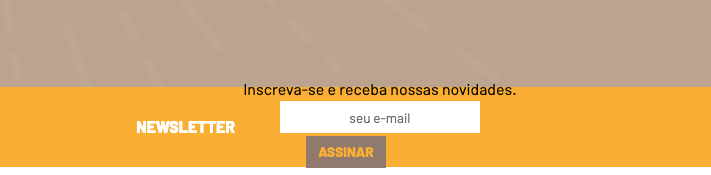
e assim:
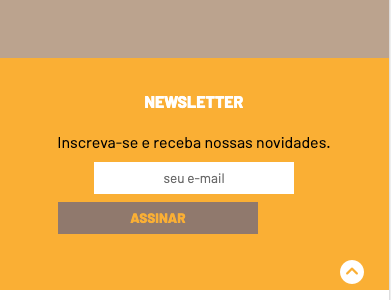
De fato, os programadores que gostam de ter um controle total do CSS das suas páginas podem ter que modificar muita coisa no seu código. Imaginem o tamanho do problema para quem tem atualizações automáticas na maioria dos seus projetos.
Felizmente, isso é fácil de desativar. Basta adicionar a seguinte linha no arquivo wp-config.php do website com problema:
define( 'WPCF7_AUTOP', false );Entretanto, como uma instrução no wp-config.php vale para todo o WordPress, isso pode causar problemas no futuro, caso se mude o tema atual para um outro que já considere o comportamento novo. Portanto, talvez seja mais interessante fazer a correção direto no tema ou plug-in que faça uso do CF7 da maneira antiga.
Para fazer a correção apenas em um tema ou plug-in, adicione o seguinte filtro no arquivo functions.php:
add_filter('wpcf7_autop_or_not', '__return_false');Pronto! Agora seu website voltou a ser lindo como antes!






